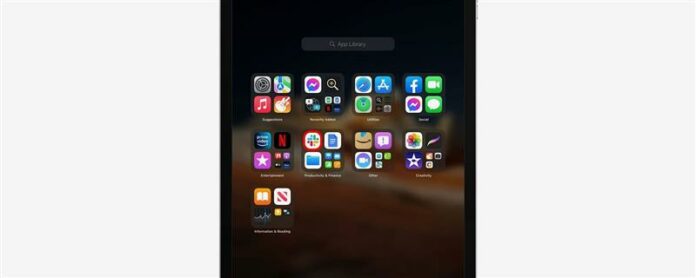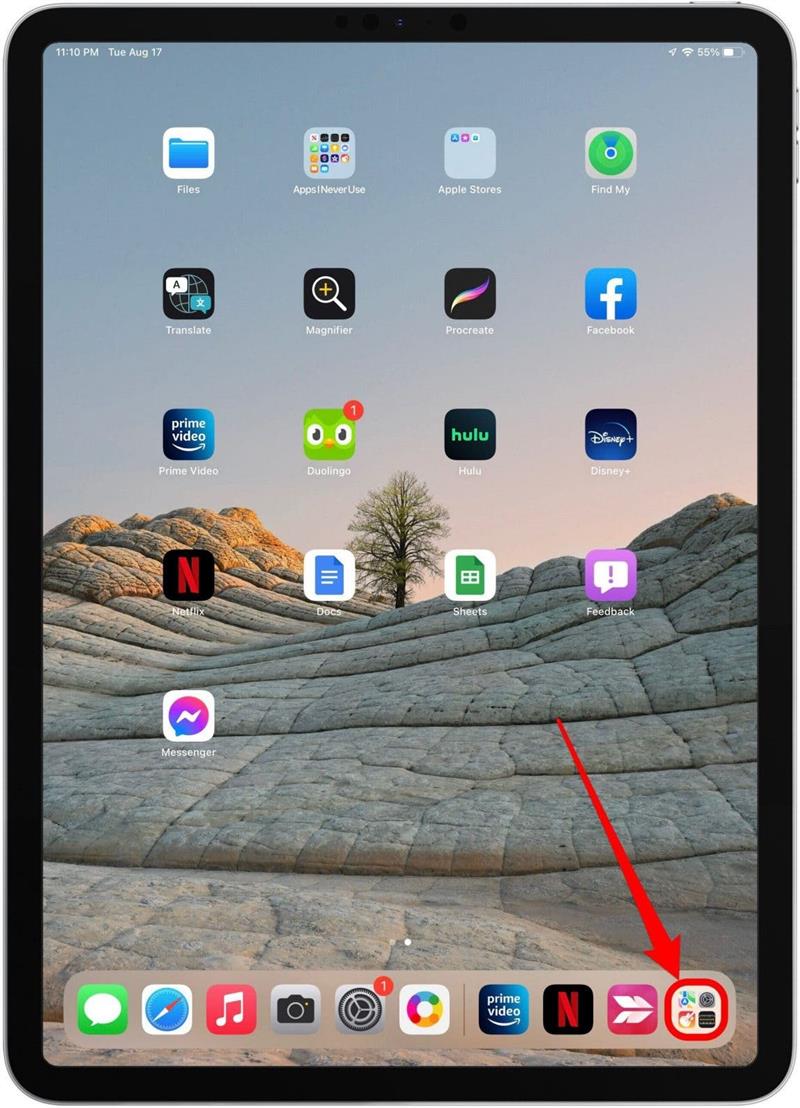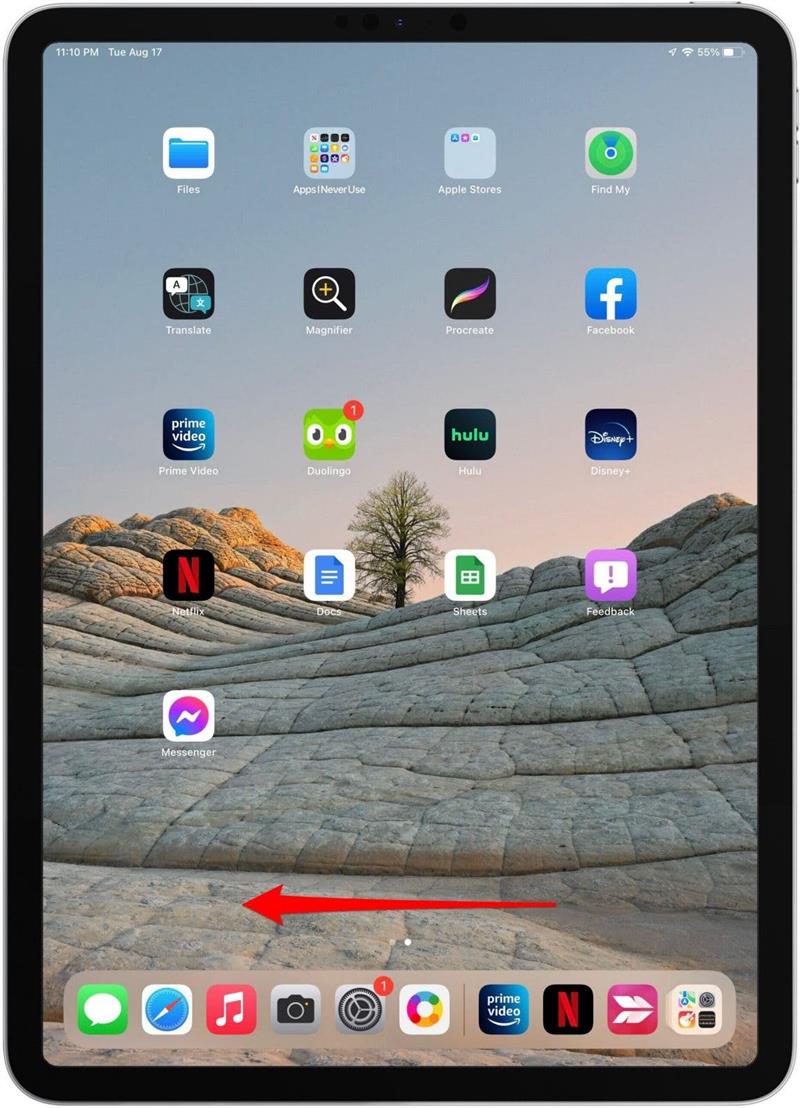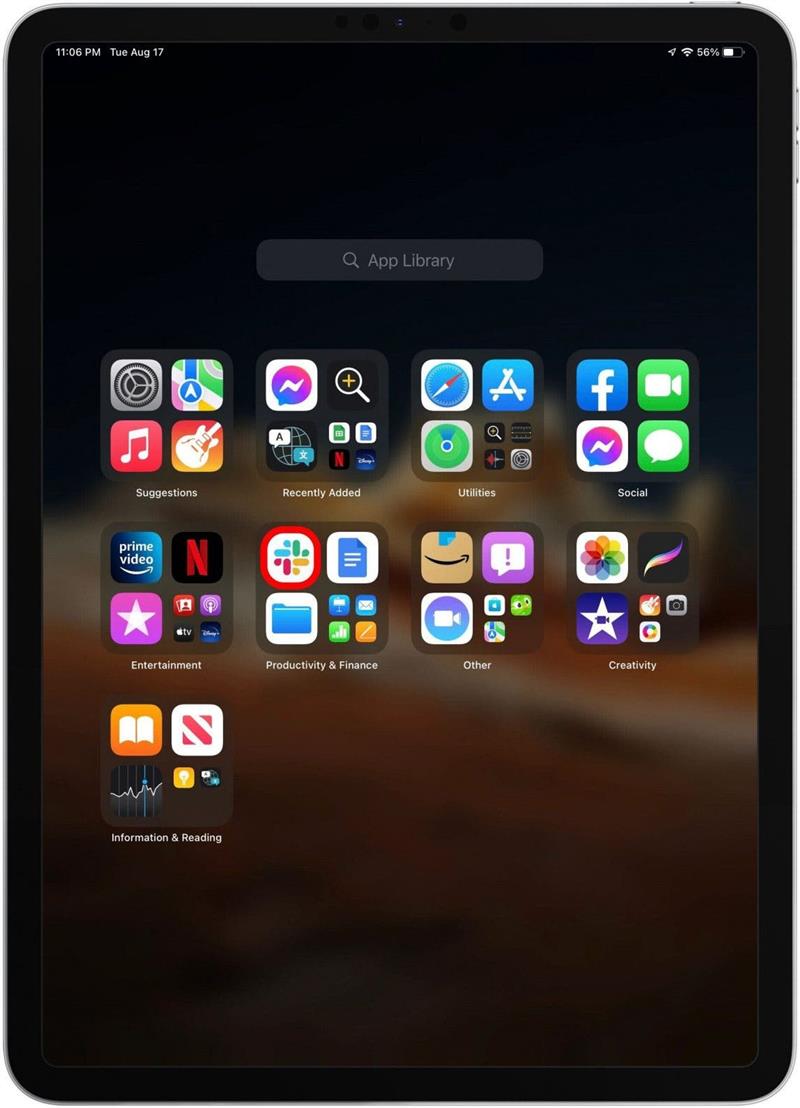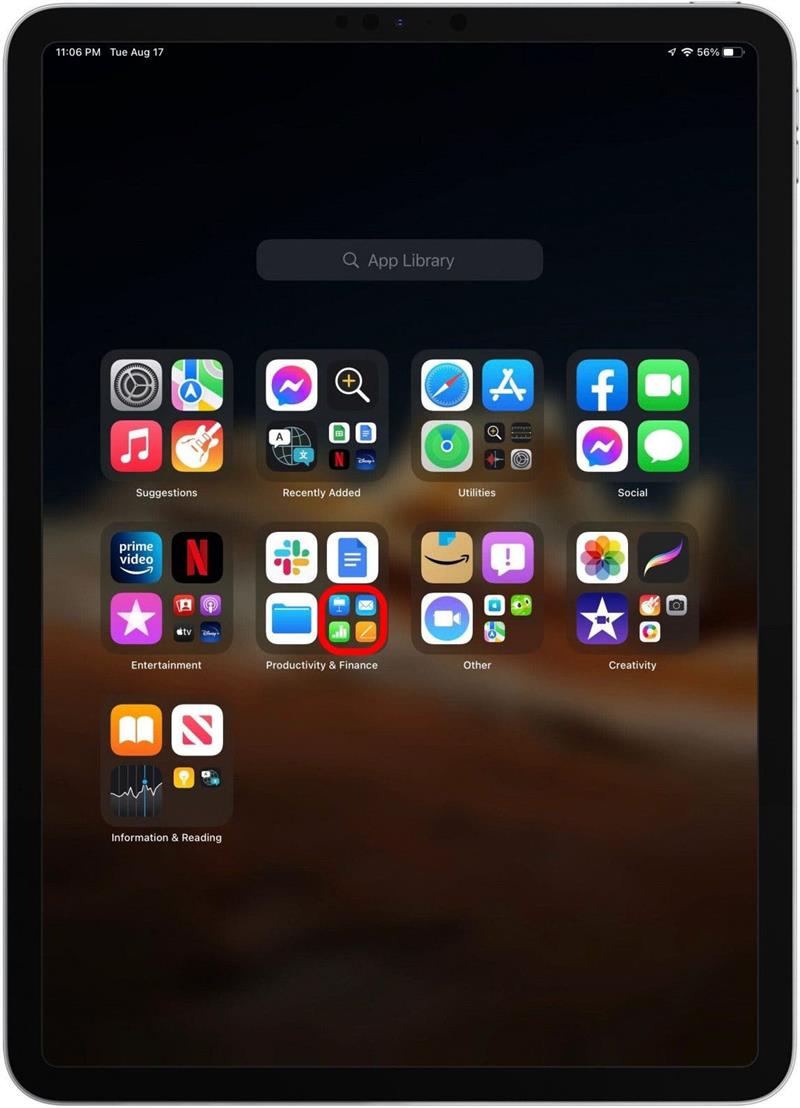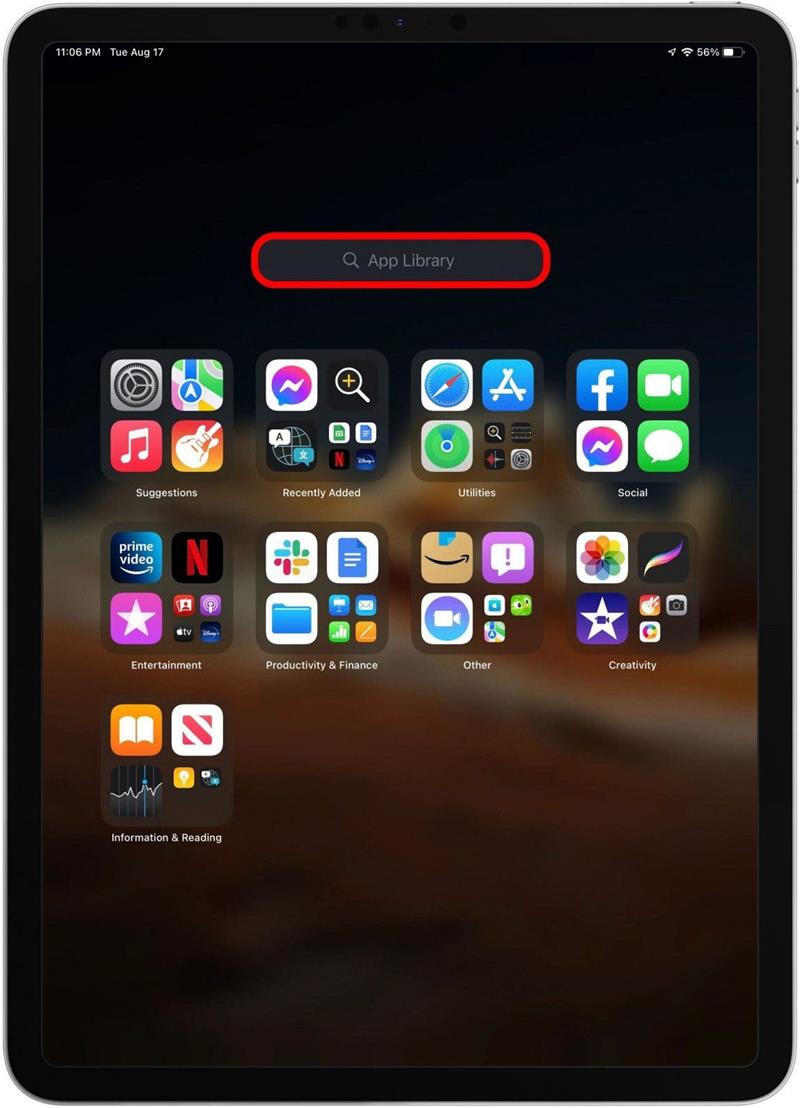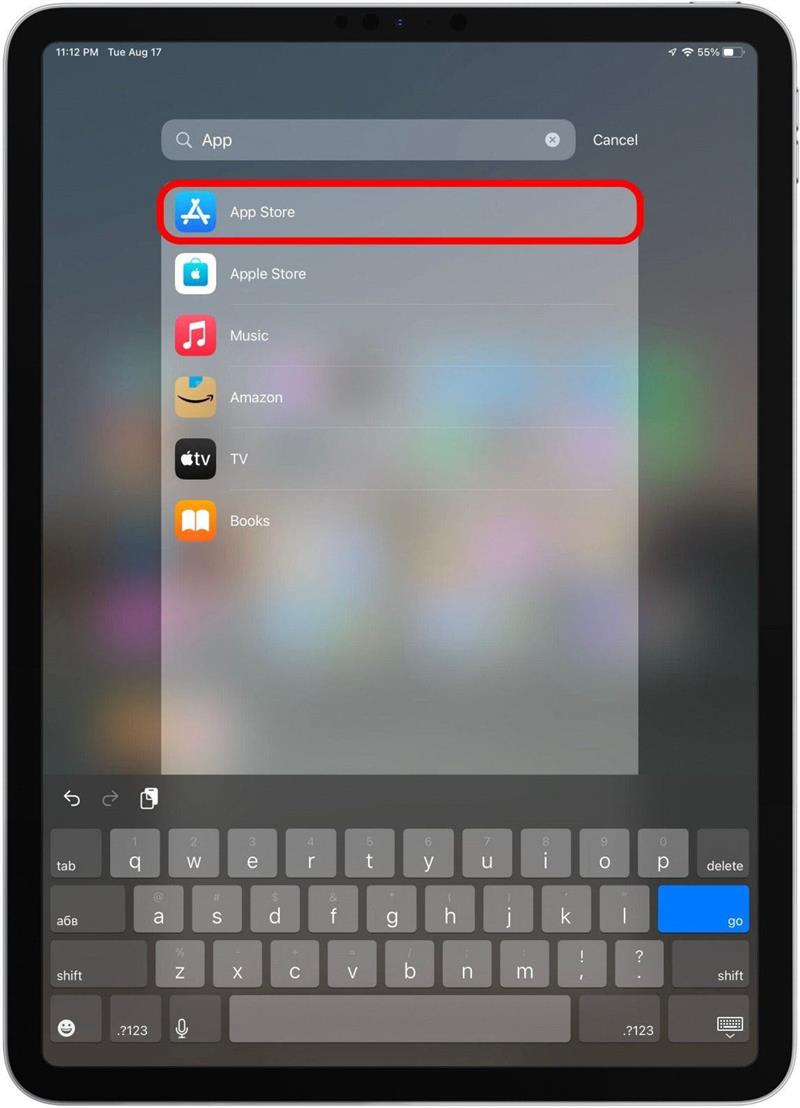Cu biblioteca de aplicații disponibile acum pe iPad datorită actualizării iPados 15, găsirea aplicațiilor ascunse sau mai puțin utilizate nu a fost niciodată mai ușoară! Vom acoperi cum să deschidem biblioteca de aplicații iPad de pe doc sau ecranul de pornire pentru a găsi aplicații pe un iPad cu ușurință.
De ce îți va plăcea acest sfat
- Deschideți cu ușurință orice aplicație din pictograma bibliotecii aplicației din docul dvs. iPad.
- Găsiți rapid aplicații ascunse sau neutilizate căutând biblioteca de aplicații.
Cum se utilizează biblioteca de aplicații pe iPad
Vă vom arăta cum să găsiți aplicații în biblioteca de aplicații pe iPad, dar din moment ce biblioteca de aplicații este nouă la iPados 15, dacă aveți o versiune software anterioară, va trebui să Actualizare la iPados 15 înainte de a utiliza acest sfat. Pentru mai multe iPados 15 sfaturi și trucuri, înscrieți -vă pentru vârful zilei Buletin informativ.
- Atingeți pictograma biblioteca aplicației pe docul iPad pentru a o deschide.

- Dacă nu vedeți pictograma bibliotecii aplicației pe doc, puteți, de asemenea, să glisați până la ultima pagină a ecranului de pornire și apoi să glisați încă o dată pentru a accesa biblioteca de aplicații iPad.

- Atingeți pe orice pictogramă a aplicației pentru a deschide aplicația respectivă.

- Atingeți un grup de pictograme de aplicații mici din biblioteca de aplicații pentru a accesa o listă de pictograme cu dimensiuni complete pentru toate aplicațiile din acea categorie.

- Atingeți bara de căutare pentru a căuta numele unei aplicații.

- Atingeți o aplicație în lista de rezultate a căutării pentru a o deschide.

Cam despre asta e! Acum, găsirea aplicațiilor pe iPad este la fel de simplă pe cât este pe iPhone. Ce părere aveți despre biblioteca de aplicații? Îl folosești unul iPhone? Crezi că îl vei folosi pe iPad? Spune -ne în comentarii!